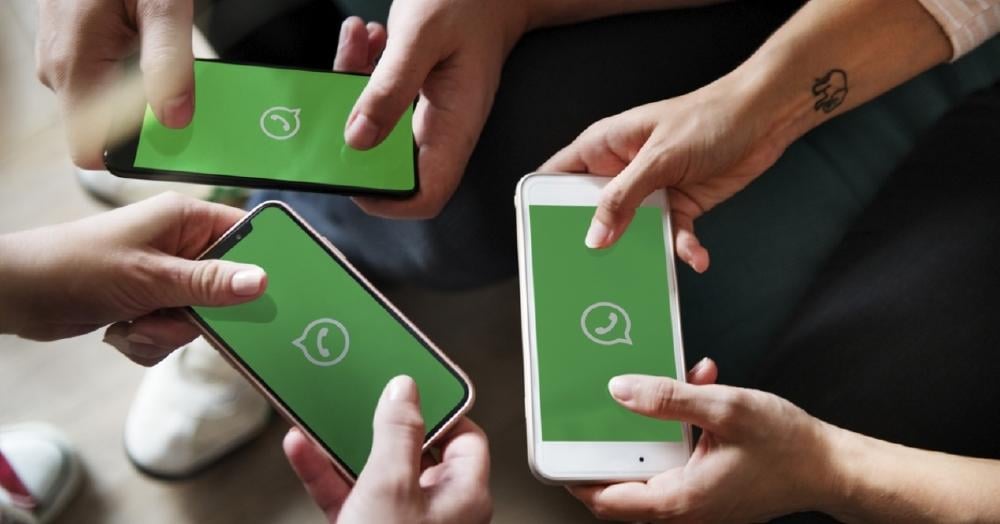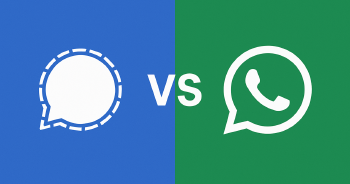Los grupos de WhatsApp llegaron como novedad en 2011, dos años después de haberse lanzado esta app de mensajería, y actualmente son parte fundamental de WhatsApp.
Cuentan con muchas ocpiones, pero muchas pasan desapercibidas. Por ese motivo en este post repasamos cómo se crean y cómo se editan los grupos en WhatsApp.
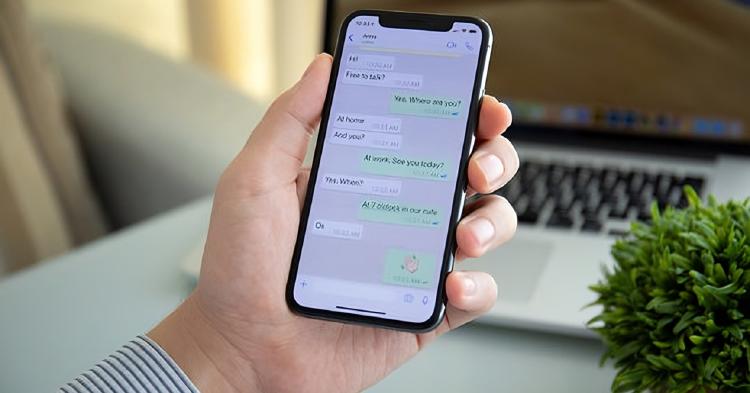
También te puede interesar: Comunidades de WhatsApp: qué son y cómo crearlas
Crear y editar eventos en WhatsApp
Los grupos pequeños pueden ser más o menos manejables, pero a partir de diez personas, organizar un evento puede ser complicado. WhatsApp ha ido implementando herramientas poco a poco para administrar mejor los grupos.
Un ejemplo lo tenemos en las encuestas, que ayuda a que los participantes de un grupo tomen una decisión consenseuada, por ejemplo, a la hora de elegir una película u otra en una quedada para ir al cine.
En WhatsApp se pueden crear eventos en cualquier grupo para ayudar organizar reuniones y quedadas. Los eventos tienen información útil a la que se puede acceder fácilmente. Eso sí, solo un miembro del grupo puede organizar un evento cada vez.
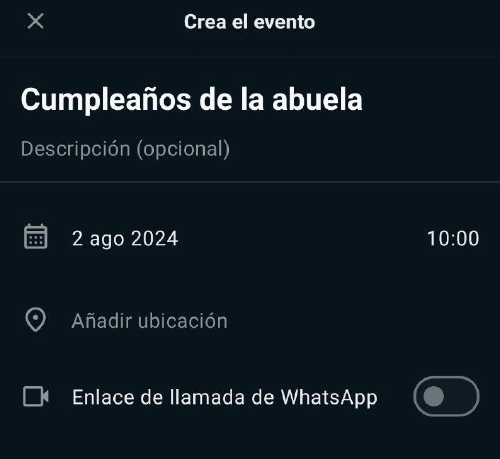
Cómo crear un evento
- Abre el chat grupal y toca el ícono "Evento"
- Ingresa el nombre, la fecha y la hora del evento. También puedes añadir una descripción (hasta 2048 caracteres), la ubicación o el enlace de llamada del evento (por ejemplo, Zoom)
- Toca "Crear evento"
Importante: una vez creado, se compartirá el evento en el chat grupal. Los miembros pueden tocar el mensaje para responder y ver la información del evento.
No puedes invitar al evento a personas que no pertenezcan al grupo ni reenviar el evento a otro chat.
Cómo editar un evento
- Abre el chat grupal y toca el nombre del grupo
- Toca "Eventos" y selecciona el evento que quieres editar
- Toca "Editar evento"
- Realiza los cambios
- Edita el nombre, la fecha y la hora, la ubicación y la descripción del evento. Toca "Guardar" para guardar los cambios
- Cancela el evento: Toca "Cancelar evento" > "Sí"
Importante: los miembros del grupo que respondan "Asistiré" recibirán una notificación cuando realices cambios en el evento. El chat grupal también recibirá una notificación de los cambios.
En MASMOVIL esperamos que te haya resultado útil aprender a crear eventos en los grupos de WhatsApp. Sin duda un modo muy cómodo de mantener en sincronización tus grupos y agendas.